一.提取高光第一步:打开ps,Ctrl O美女素材,Ctrl J复制一层,得到图层1...
如何使用ps给人物进行快速美白?给大家介绍如何使用ps给人物进行快速美白,一起来看看吧。
一.提取高光第一步:打开ps,Ctrl O美女素材,Ctrl J复制一层,得到图层1,按Ctrl Shift Alt 2提取高光,效果如下图

第二步:回到图层面板,新建空白图层,得到图层2,前景色设置为白色,按Alt Delete健填充,Ctrl D取消选区,效果如下图

第三步:如果觉得太白,我们可以降低不透明度,把图层2的不透明度降低到自己满意为止,效果如下图
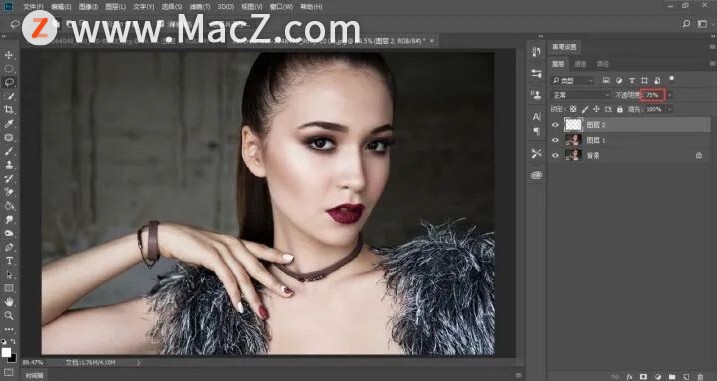
第四步:回到图层面板,给图层2添加蒙版,前景色设置为黑色,打开画笔工具,对不需要变白的地方进行还原,效果如下图


二、色阶第一步:Ctrl O美女素材,Ctrl J复制一层,得到图层1,回到图层面板,点击图层下方的调整图层,选中色阶,参数设置及效果如下图
Pixelmator Pro 教程「12」,如何在 Pixelmator Pro 中自定义透明度网格?
欢迎观看 Pixelmator Pro 教程,小编带大家学习 Pixelmator Pro 的基本工具和使用技巧,了解如何在 Pixelmator Pro 中自定义透明度网格。
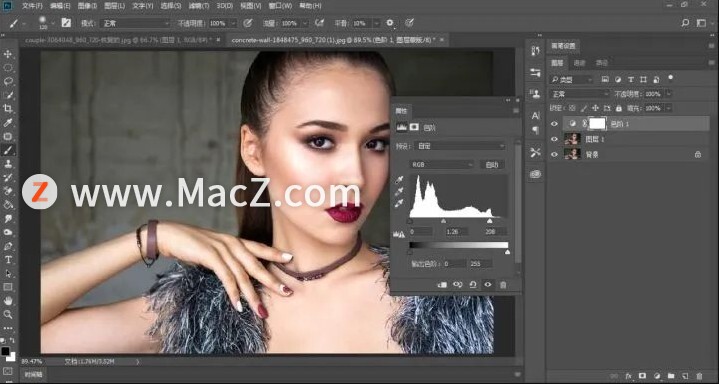
第二步:Ctrl O美女素材,Ctrl J复制一层,得到图层1,回到图层面板,点击图层下方的调整图层,选中色阶,参数设置及效果如下图
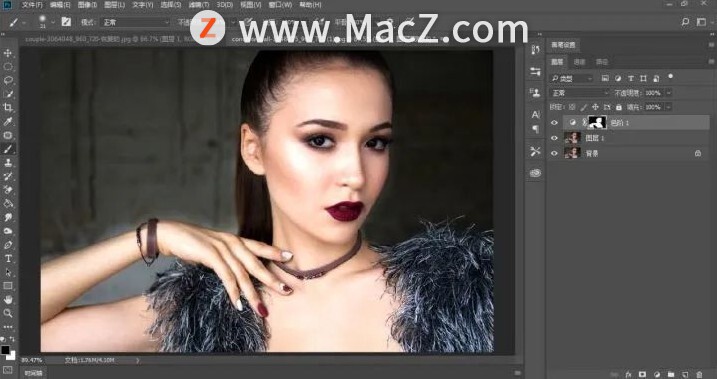
三、应用图像第一步:Ctrl O美女素材,Ctrl J复制一层,得到图层1,回到菜单栏,执行【图像】-【应用图像】,参数设置及效果如下图
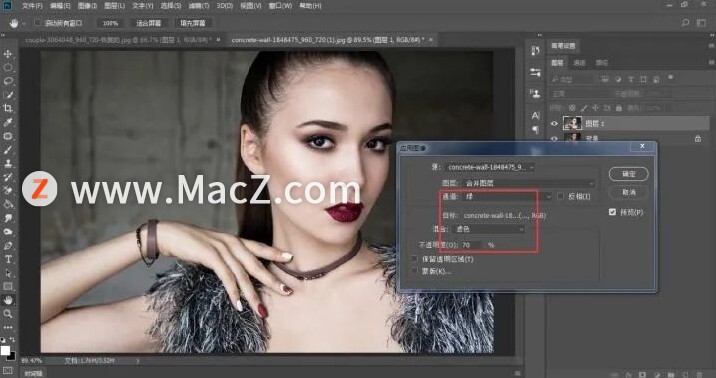
第二步:回到图层面板,给图层1添加蒙版,前景色设置为黑色,打开画笔工具,对不需要变白的地方进行还原,效果如下图
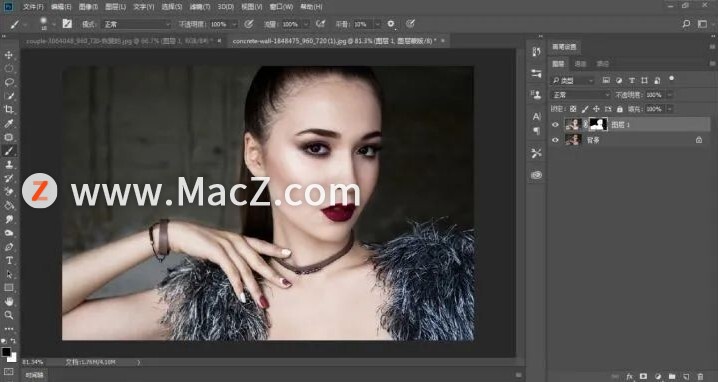
完成:

以上就是如何使用ps给人物进行快速美白全部内容,希望对你有所帮助。
Pixelmator Pro 教程「11」,如何自定义 Pixelmator Pro 窗口背景?
欢迎观看 Pixelmator Pro 教程,小编带大家学习 Pixelmator Pro 的基本工具和使用技巧,了解如何自定义 Pixelmator Pro 窗口背景。






